P2025537
104
I
Bazy danych
nazwę kwerendy obniżka eon towarówK (jak widać, dzięki literze K w nazwie moi. na szybko zlokalizować potrzebną kwerendę). Wypełnienie okna dialogowego polj żuje rysunek 112. Po wykonaniu wymienionych czynności trzeba kliknąć OK

Rysunek 112. Wybór źródła dla raportu
Po chwili ukaże się kolejne okno dialogowe, w którym dołączamy do raportu poh z kwerendy źródłowej. Zasady wyboru pól są takie same jak w przypadku tworzenia
formularza. Za pomocą przycisku * przenosimy z części Dostępne pola do części Wybrane pola następujące pola kwerendy źródłowej: kategoria, nazwa. cena. eona z rabatem (patrz rysunek 113).

Rysunek 113. Wybór pól dla raportu
tu widać nazwę labeh (kwerendy) źródłami dla tworzonego raportu, a wybrane) w poprzednim ohm dialogowym
tymi przyciskami anuluje się wybór wyróżnionego pola lub wszystkich pól
Po kliknięciu przycisku Dalej, w kolejnym oknie kreatora ustalamy, czy w raporcie informacje mają być pogrupowane, a jeśli tak - to według którego pola. Ponieważ.
Jpy posegregować towary kategoriami, wobec tego zostajemy przy zaznaczonej opcji przoz katogorloT (w Accessie 97 jest to opcja według katogorioT) i klikamy Dalej Otrzymamy wtedy efekt pokazany na kolejnej ilustracji (patrz rysunek 114) y Dalej.

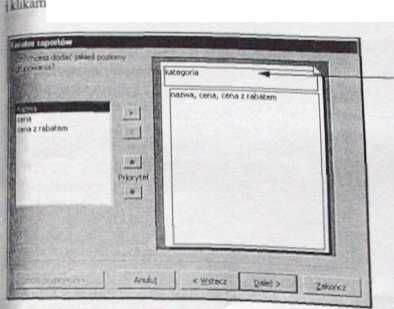
dane w raporcie zostaną pogrupowane według pola przeniesionego do tej części okna
Rysunek 114. Okno wyboru sposobu grupowania danych w raporcie
nazwa w porządku rosnącym
(patrz rysunek 115).
\ Kolejnym etapem pracy jest ustalenie sposobu son™, tażdej z grup. My ustalamy sortowanie wedtug ^u WCWną,IZ
KimIm rnpoitńi
p ha byt! mnrmuu I Nwmac* podmnt^lyo da 'etordAw namowy*™
Raterdy mołna
I r;~.r. K i pa.wpr«i*fru
^kcym.
łu ustalamy pole, według którego sortowane będą informacje oraz porządek tego sortowania
ismu
aby określić rodzaj podsumowań w raporcie, należy kliknąć przycisk Opcje sumowanie
Rysunek 115. Wybór sposobu sortowania danych w raPorcic
Wyszukiwarka
Podobne podstrony:
P2025545 120 Bazy danych 2. Zaprojektować kwerendę grupująeo-podsumowującą, która
P2025545 120 Bazy danych 2. Zaprojektować kwerendę grupująeo-podsumowującą, która
P2025541 112 Bazy danych^Ćwiczenia podsumowujące ćwiczenie 1 Na podstawie kwerendy pracownlcy-płaceK
P2025543 116 Bazy danych Tematy zaawansowane 117Drukowanie tabel, Kwerend i formularzy Chociaż spośr
P2025502 34 Bazy danych Tematy podstawowe35Zamykanie tabeli Pracę nad projektem tabeli kończy wybór
P2025503 36 Bazy danych ; Tematy podstawowe 37 selektory pól selektor rekordu Rysunek 25 Aby poszerz
P2025510 50 Bazy danych I Tematy podstawoweSI Rysunek 39. Relacje po wymuszeniu więzów integralności
P2025514 58 r Bazy danych Poszukiwaną wartość należy wpisać w całości lub zastępując nieznaczący cią
P2025524 78 Bazy danych Tematy zaawansowane 79 W formularzu złożonym występują dwa zestawy przyciskó
P2025526 r 82 Bazy danych Tematy zaawansowane _83Rozmieszczanie
P2025538 106 Bazy danych Tematy zaawansowane107 Rysunek 117. Okno wy bom wyglądu raportu Rysunek 119
P2025539 108 Bazy danych Tematy zaawansowane 109 Przyciski nawigacyjne H. 2! u as w oknie podglądu w
P2025507 44 Bazy danych Tematy podstawowe 45 Rysunek 33. Czwarte okno kreatora odnośników cie przyci
P2025513 56 Bazy danych I Tematy podstawowe 57 tym przyciskiem szukamy folderu w którym
P2025515 60 Bazy danych I Tematy podstawowe 61Microsoft Access Liczba rekordów pratznacjonych do usu
więcej podobnych podstron